
Clement Thomas
0
2647
59
Deși iOS nu ne permite să personalizăm aspectul ecranului său de pornire, acesta ne oferă mult control asupra panoului de widgeturi, care este cel mai stânga ecran de pe iPhone. Îmi place foarte mult panoul de widget-uri de pe iPhone, deoarece îmi permite să verific rapid vremea, să văd sarcinile și evenimentele zilnice, să adaug note și să execut scurtături, printre altele. Deoarece sunt atât de obișnuit să folosesc panoul widget, mi se pare destul de surprinzător când văd alți utilizatori de iPhone care nu profită din plin de acesta. De fapt, nu mulți utilizatori de iPhone știu să adauge un nou widget în panoul widget-urilor. Ei bine, cu acest articol vreau să schimb asta, deoarece vă voi arăta cum să adăugați widget-uri în iPhone:
Notă: În timp ce pun accent pe iPhone, panoul widget este disponibil pentru dispozitivele iPhone, iPad și iPod touch.
Adăugarea de widget-uri în iPhone
Adăugarea de widget-uri în iPhone este foarte simplă. De fapt, atunci când vă configurați telefonul pentru prima dată, în mod implicit, unele widget-uri sunt prezente pentru a vă arăta potențialul său. Cea mai bună parte a utilizării widgeturilor este că nu trebuie să instalați diferite aplicații pentru widget pentru a le folosi. De fapt, majoritatea aplicațiilor pe care le iubești și le folosești deja oferă un fel de widget pe care îl poți folosi. Iată cum puteți accesa widgeturile și adăugați-l la ecranul dvs. de widget:
- În primul rând, glisați de la stânga la dreapta pe ecranul de pornire pentru a ajunge la ecranul widgetului. Aici, găsiți butonul „Editare” din partea de jos și atingeți-l.
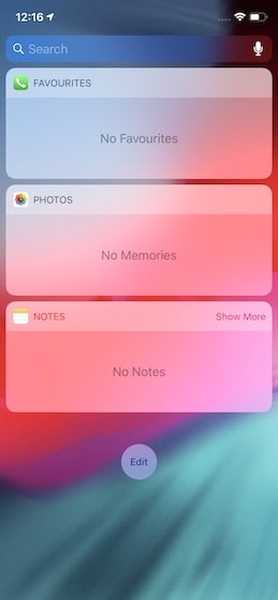
2. În această pagină, veți vedea toate widgeturile la care aveți acces. Pentru a adăuga widget-uri pe ecranul dvs., trebuie doar să atingeți butonul verde plus. Să spunem că am apăsat butonul plus pentru a adăuga widget-ul Calendar. Vedeți cum se deplasează la secțiunea widget adăugată.
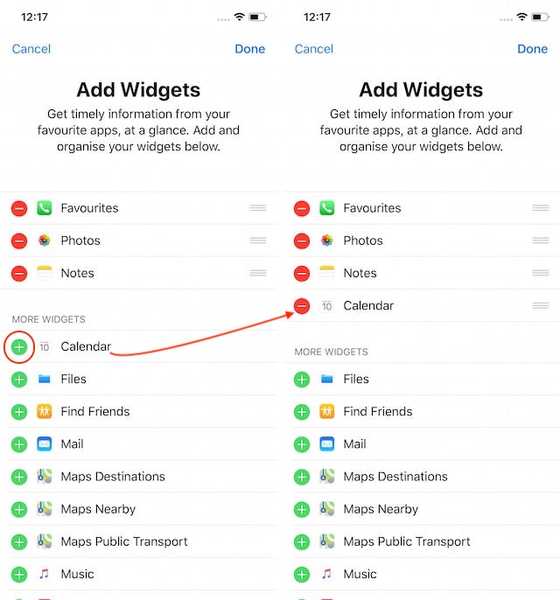
3. În mod similar, puteți elimina un widget apăsând butonul roșu minus și apoi atingând butonul „Șterge”. Să spunem că eliminăm widgetul „Fotografii”. De asemenea, este de la sine înțeles, dar nu uitați să apăsați butonul „Terminat” după ce faceți modificări.
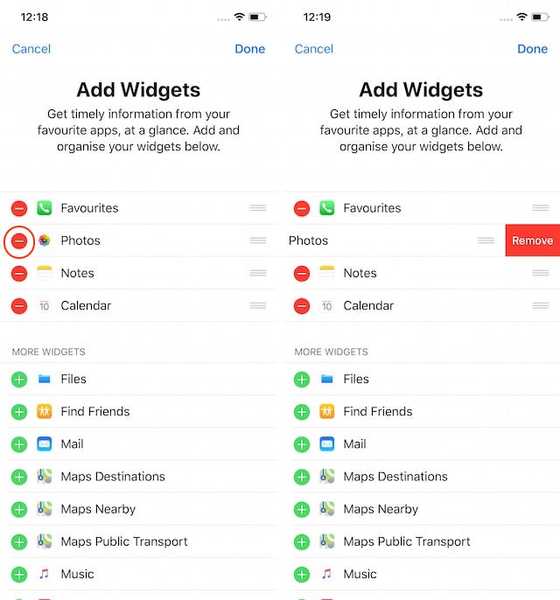
Este tot ce trebuie. Cu câteva apăsări simple, puteți adăuga și elimina widget-uri de pe iPhone.
VEZI DE asemenea: Cum să faceți o captură de ecran în macOS Mojave
Adăugați și ștergeți widget-uri pe dispozitivele iPhone, iPad și iPod Touch
După cum puteți vedea, este destul de ușor să adăugați și să eliminați widget-uri pe iPhone. Dacă nu ați folosit niciodată panoul de widget-uri al iPhone-ului dvs., vă recomand să-l încercați, deoarece este unul dintre puținele lucruri pe care le puteți personaliza pe iPhone și poate fi foarte util dacă începeți să îl utilizați. Ne spuneți dacă ați găsit acest tutorial la îndemână sau nu, scriind în secțiunea de comentarii de mai jos.















